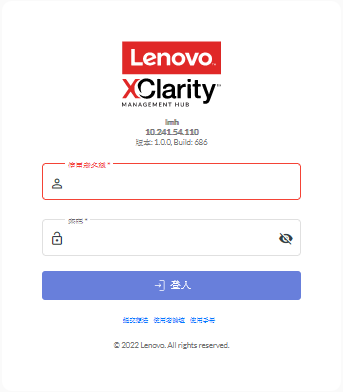登入適用於邊緣用戶端裝置的 XClarity Management Hub
您可以從能網路連線虛擬機器 XClarity Management Hub 的任何電腦啟動 XClarity Management Hub Web 介面。
開始之前
確定您使用的是下列其中一個支援的 Web 瀏覽器。
- Chrome 80.0 或更新版本
- Firefox ESR 68.6.0 或更新版本
- Microsoft Edge 40.0 或更新版本
- Safari 13.0.4 或更新版本(在 macOS 10.13 或更新版本上執行)
存取 Web 介面時是透過安全連線完成。請確定使用 https。
如果從遠端配置 XClarity Management Hub,您必須連線到同一個 Layer 2 網路。未完成起始設定之前,都必須從非路由位址存取它。因此,請考慮從具有 XClarity Management Hub 連線的其他虛擬機器存取 XClarity Management Hub。例如,您可以從 XClarity Management Hub 安裝主機上的其他虛擬機器存取 XClarity Management Hub。
XClarity Management Hub 會在 60 分鐘後自動登出使用者階段作業,無論活動狀態如何。
程序
完成下列步驟,以登入 XClarity Management Hub Web 介面。
在您完成之後
您可以在 XClarity Management Hub Web 介面右上角的使用者帳戶功能表 ( ) 中,執行以下動作。
) 中,執行以下動作。
- 按一下登出以登出目前的階段作業。顯示 XClarity Management Hub 登入頁面。
在 Lenovo XClarity 社群論壇網站 上發問並尋找解答。
透過在 Web 介面右上角的使用者帳戶功能表 (
) 中按一下提交想法,或直接前往 Lenovo XClarity Ideation 網站,提交關於 XClarity Management Hub 的想法。
- 按一下使用手冊以檢視線上文件。
- 按一下關於以檢視 XClarity Management Hub 版本相關資訊。
按一下變更語言以變更使用者介面的語言。支援下列語言。
- 英文 (en)
- 簡體中文 (zh-CN)
- 繁體中文 (zh-TW)
- 法文 (fr)
- 德文 (de)
- 義大利文 (it)
- 日文 (ja)
- 韓文 (ko)
- 巴西葡萄牙文 (pt-BR)
- 俄文 (ru)
- 西班牙文 (es)
- 泰文 (th)
提供意見回饋